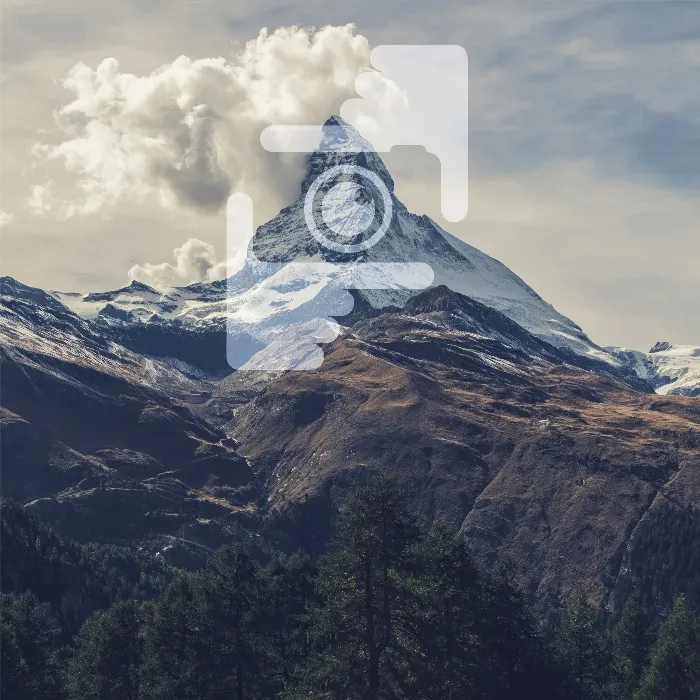A megfelelő grafikai formátum kiválasztása a logód számára döntő fontosságú lehet márkád fotósként való megítélésében. Itt megmutatom, hogyan különböztetheted meg hatékonyan a pixelek és vektorok között, és melyik változat alkalmasabb a logótervezésedhez.
Legfontosabb megállapítások
- A vektorgrafikák skálázhatók, és nem veszítenek minőségükből, függetlenül attól, hogy milyen méretben jelenítik meg őket.
- A pixelgrafikák korlátozottak, és skálázáskor homályossá válhatnak.
- Az Adobe Illustrator használata vektordesignokhoz ajánlott, míg az Adobe Photoshop ideális pixel alapú képekhez.
- A színek és stílusok megfelelő figyelembevétele fontos az exportálás során, hogy tökéletes eredményt érhess el nyomtatásra és webre.
1. lépés: A pixelek és vektorok megértése
Kezdjük a pixelek és vektorok közötti alapvető különbséggel. A pixelek azok a kis pontok, amelyek egy képet alkotnak. Fix méretűek, ami azt jelenti, hogy ha egy pixel alapú képet nagyítasz, a minőség romlik és homályossá válik. A vektorok ezzel szemben matematikai képletekből állnak, amelyek lehetővé teszik a képek skálázását minőségromlás nélkül. A vektorokat digitális rajzokként képzelheted el, amelyek mindig élesek maradnak, függetlenül a méretüktől.
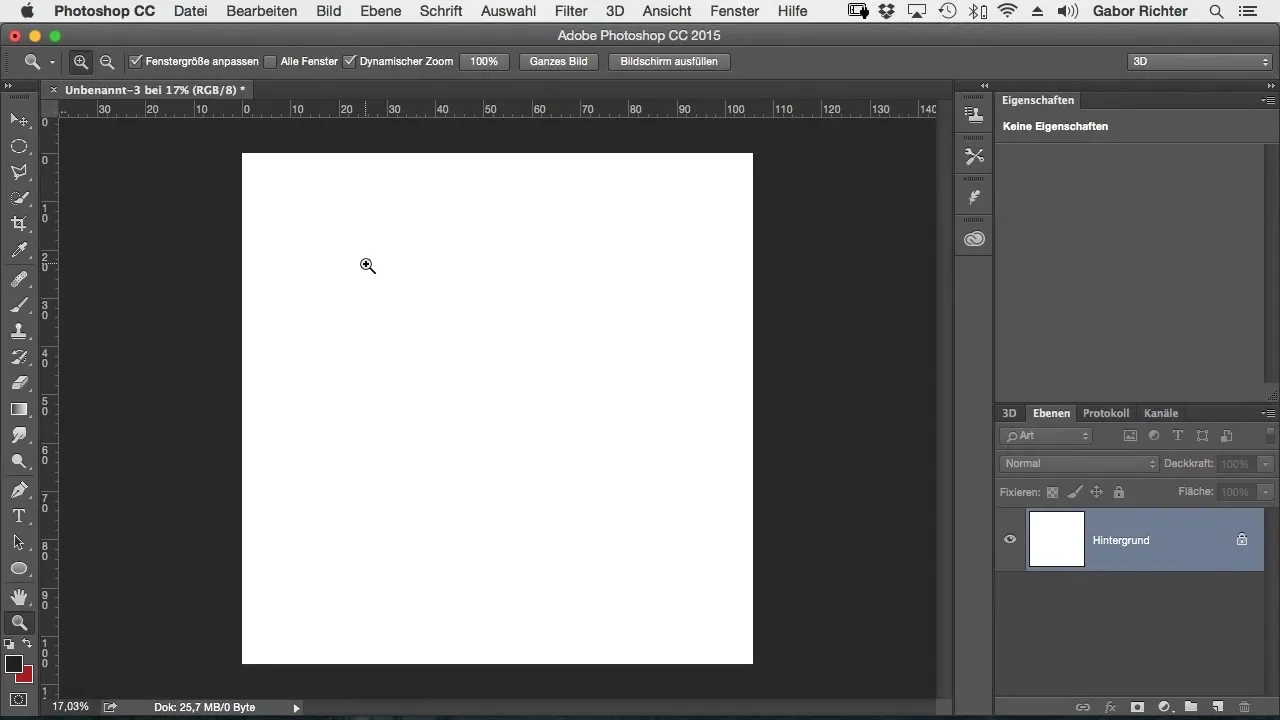
2. lépés: Tervezés létrehozása Photoshopban
Most nyissuk meg a Photoshopot és hozzunk létre egy új projektet. Fontos, hogy tiszta munkaterületről kezdjünk. Azt javaslom, hogy először add hozzá az általad tervezett szöveget. Ebben az esetben a kezdőbetűid vagy a fotóstúdiód neve lehet jó kezdet. Például használhatnám a „Gaber Richter” nevet, és ezt a szöveget megfelelő méretűre formáznám.
3. lépés: A pixelgrafikák raszterezése
Most, amikor a Photoshopban dolgozol és elmented a szöveget, észre fogod venni, hogy a Photoshop alapértelmezés szerint raszteres fájltípusokat generál, mint pl. JPEG. Ez az a pillanat, amikor raszterezni kell a szöveget a képinformációk tárolása érdekében. Ehhez válaszd ki a megfelelő szöveget és raszterezd le a réteget.
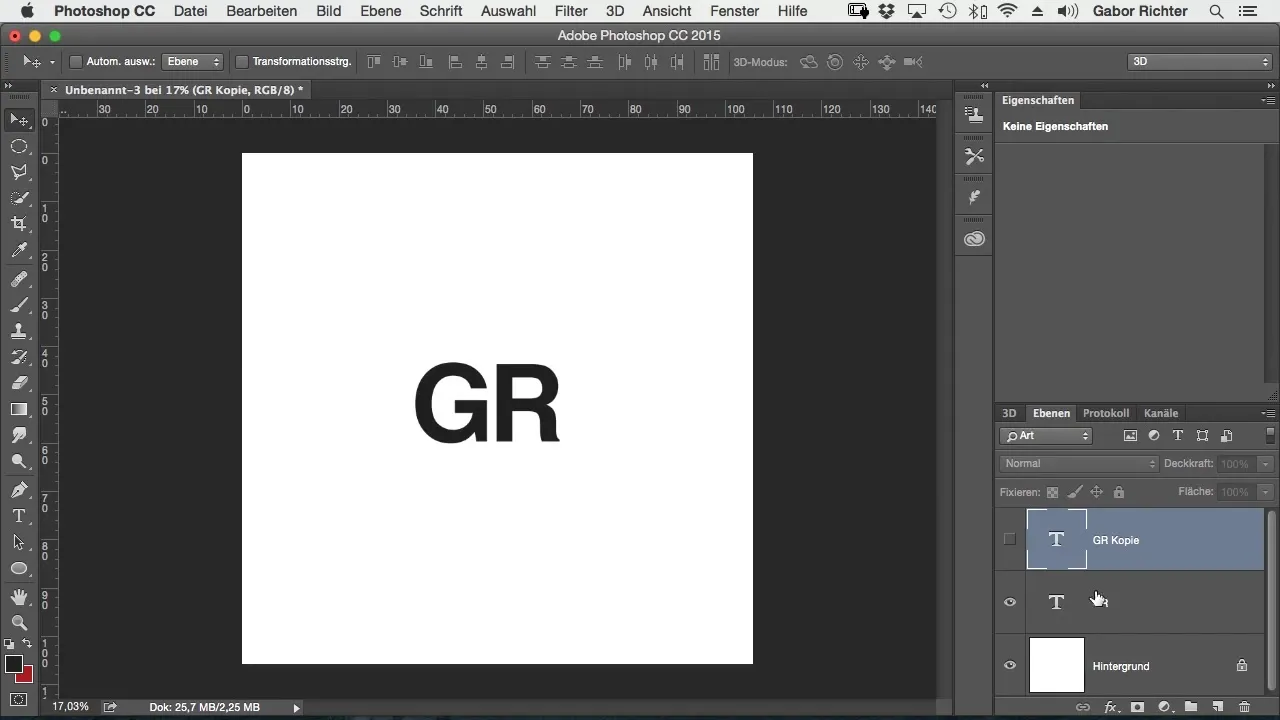
4. lépés: A skálázás különbségének megértése
Most, hogy van egy raszterezett képed és egy vektorgrafikád, világossá válik: Ha a raszterezett képet nagyítod, azonnal látnod kell, hogy a minőség csökken. Ezzel szemben a vektordizájn, amikor skálázod, tiszta és éles marad. Ez a vektorok lényeges előnye a logód megtervezésekor.
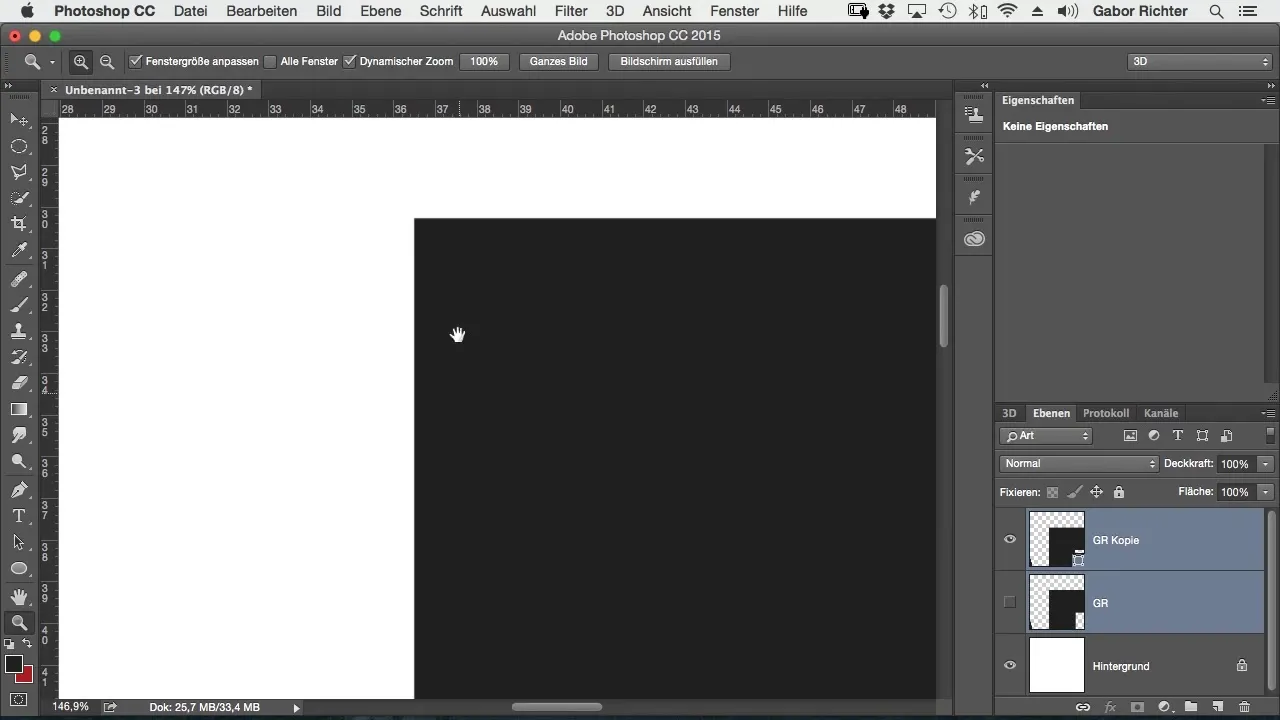
5. lépés: A vektorokba való átalakítás
Most lépj egy lépéssel tovább és konvertáld a szöveget formává, hogy vektorgrafikát készíts. Gondoskodj róla, hogy az új vektorréteget megfelelően elmentsd. Photoshopban ezt úgy teheted meg, hogy jobb gombbal rákattintasz a rétegre és kiválasztod az „Átalakítás formába” lehetőséget. Ez a lépés döntő fontosságú a logód rugalmasságának és alkalmazkodóképességének biztosításához.
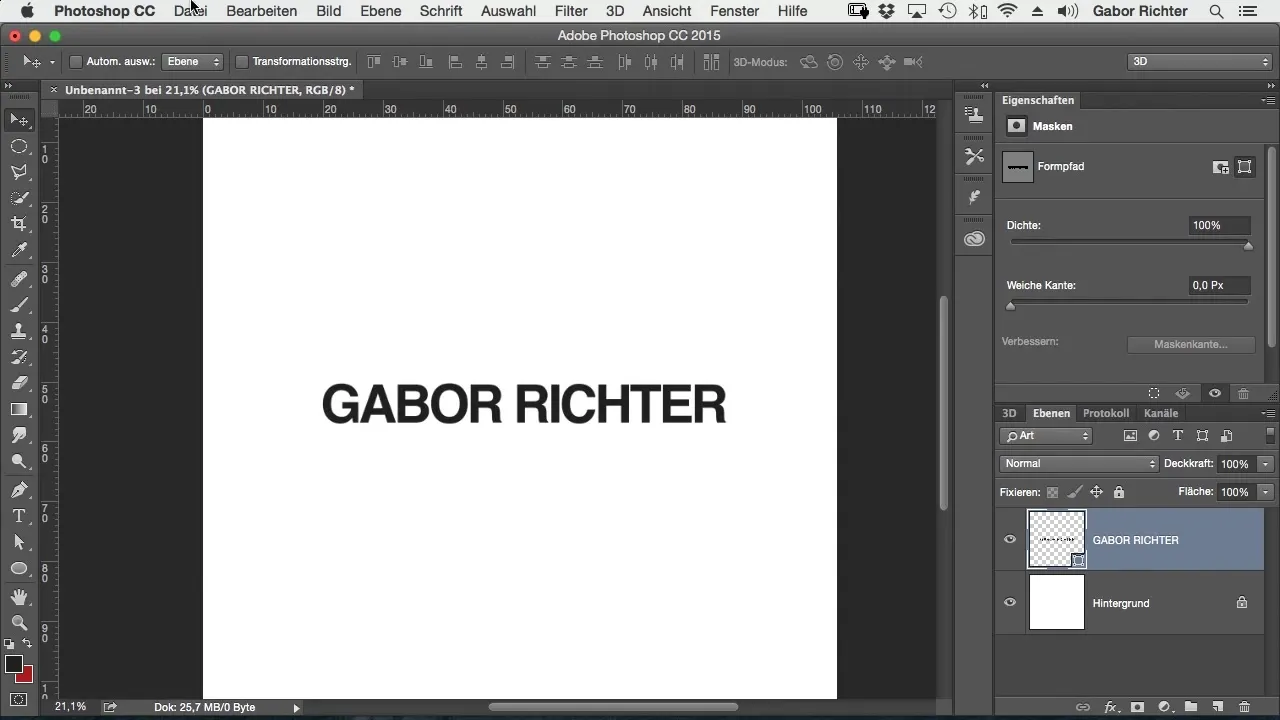
6. lépés: A vektorfájl exportálása
Szeretnéd elmenteni a logódat vagy valakinek átadni? Figyelj rá, hogy a megfelelő exportálási lehetőséget válaszd. Menj a „Fájl” menübe és válaszd az „Exportálás” lehetőséget, hogy a logót vektorfájlként mentsd el. Gyakran ez az Adobe Illustrator számára lesz a preferált szabvány a reklámtechnikában.
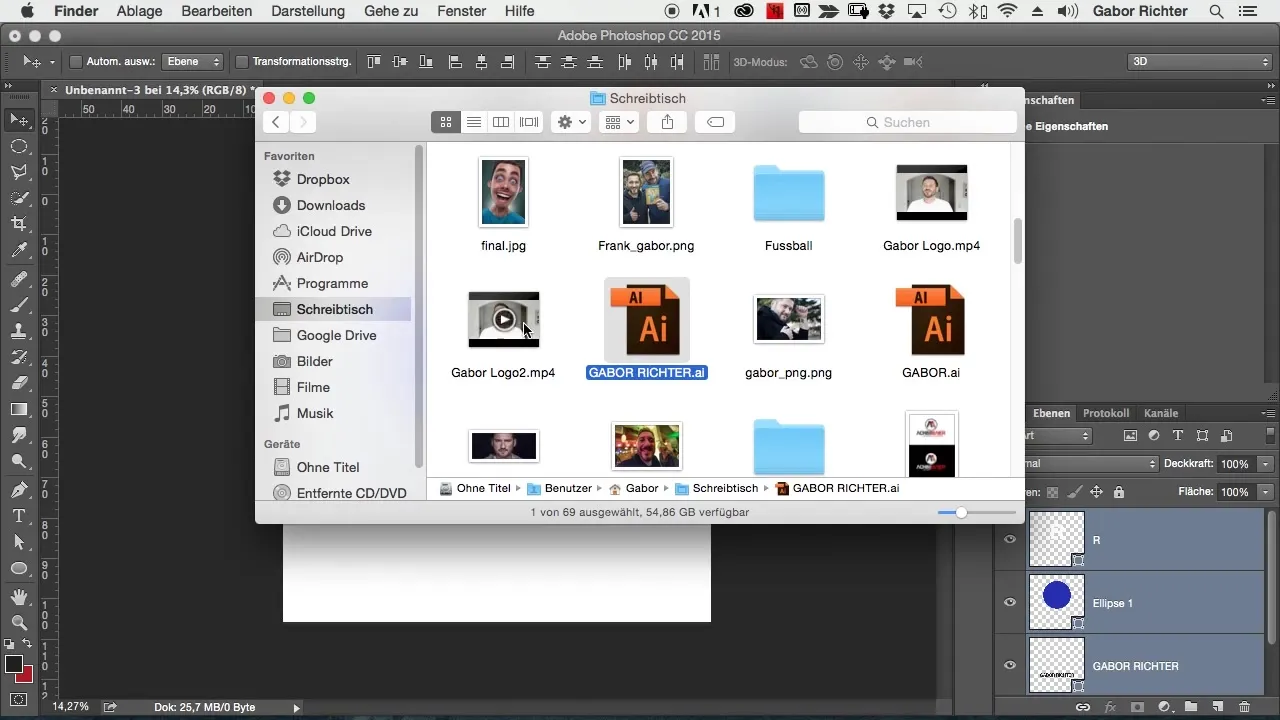
7. lépés: Színkezelés exportáláskor
Fontos, hogy a logód mentésekor vagy exportálásakor figyelembe vedd a használt színeket. Az egyik lehetőség az, hogy készítesz képernyőképeket a színértékeidről, és ezeket mellékeled. Ellenkező esetben fontos színdetailok veszhetnek el vagy félreérthetők lesznek.
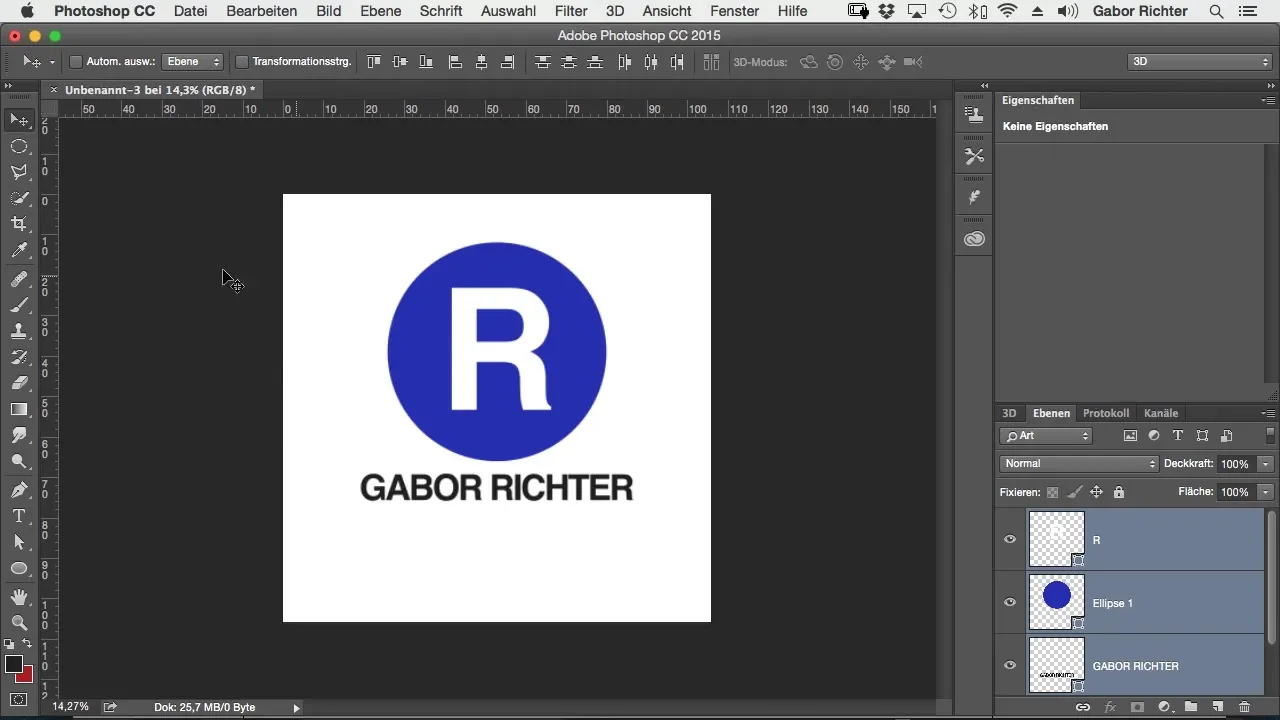
8. lépés: Kísérletezz a designoddal
A logó tervezése egy kreatív folyamat. Használj fel minden elérhető eszközt a Photoshopban, hogy bizonyos stilisztikai elemeket adj hozzá. Például kísérletezhetsz különböző színekkel és ezeket alkalmazhatod a tervezésben, hogy valami egyedit hozz létre. Figyelj rá, hogy a vektorok alapját ne veszítsd szem elől, miközben formáliszerkesztéssel és színnel dolgozol.
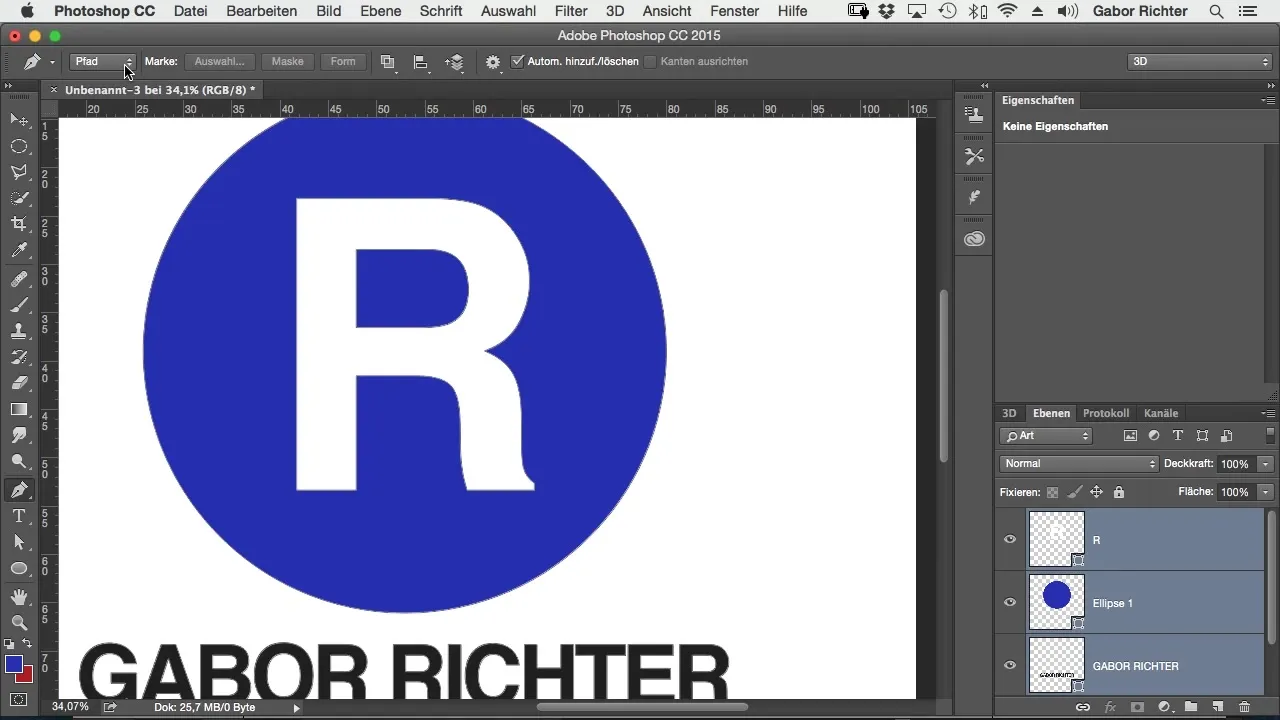
9. lépés: Figyelj a részletekre
Ahogyan láttad, sok finomság van a vektorokkal és pixelekkel való munkában. Ügyelj arra, hogy ne kerüljön pixelgrafika a vektordizájnodba, mivel ez befolyásolhatja a logód minőségét. Ha árnyékot vagy egyéb effektet szeretnél hozzáadni, ezt közvetlenül a vektorformában kell megtenned, mivel ez különben nem fog működni.
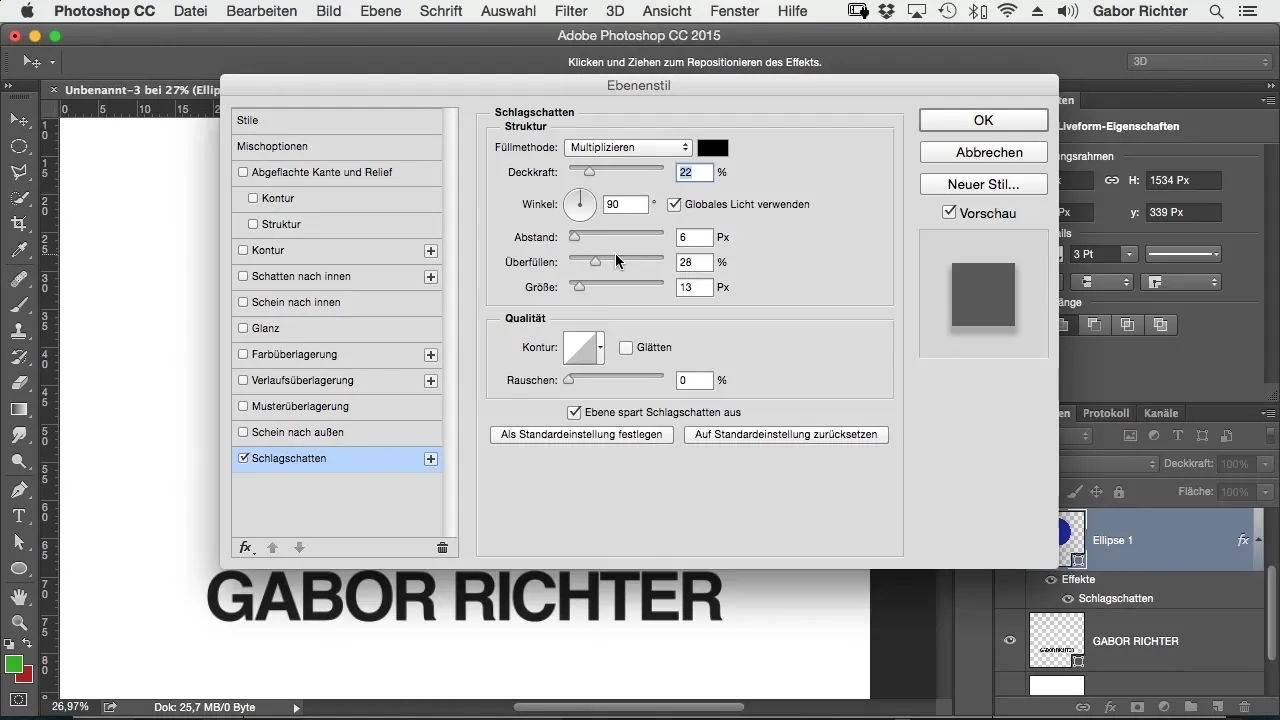
10. lépés: Jövőbeli megfontolások
Miután elkészítetted a logódat, teszteld különböző méretekben és különböző médiafelületeken, hogy biztos legyél benne, hogy mindenhol jól néz ki. Ne felejtsd el, hogy a logódat névjegykártyákon, weboldalakon és nagy nyomtatványokon is használják. Egy jól megtervezett logó sokat elárulhat márkád fotósként!
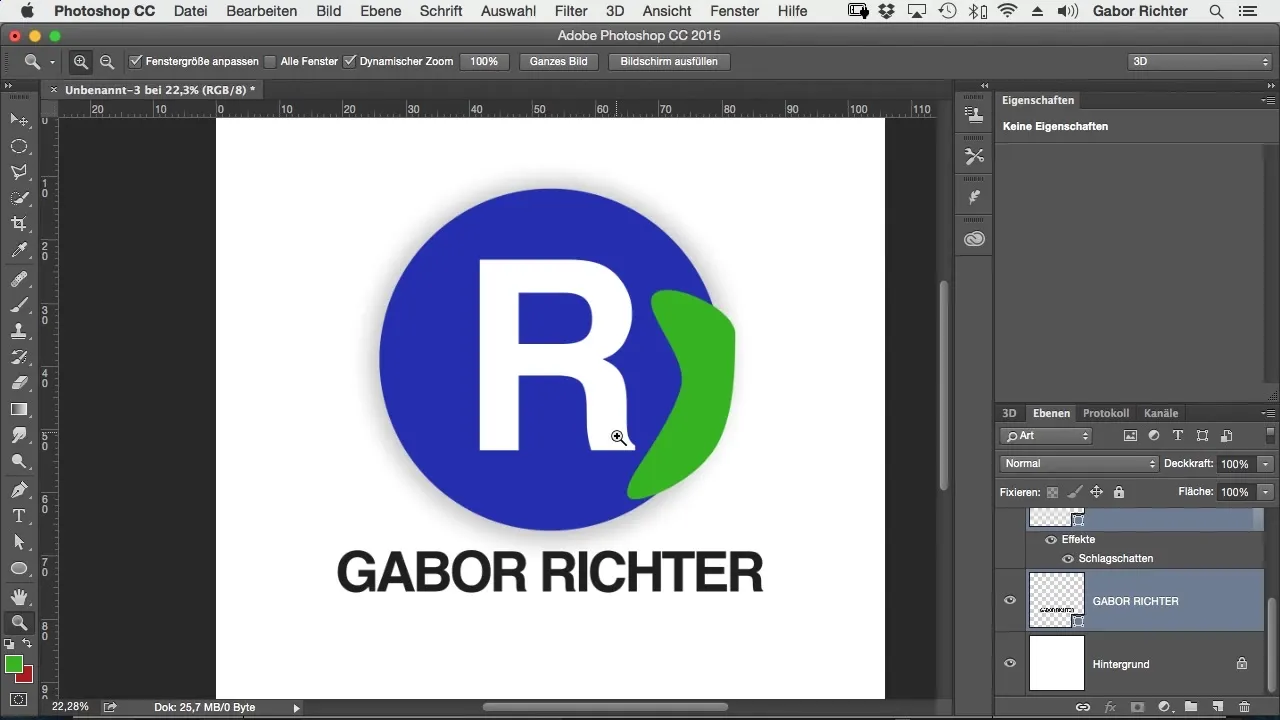
Összefoglalás – Logó készítése fotósok számára: Pixel vs. vektorok megértése
A pixel és vektorgrafika közötti választás döntő fontosságú a logódesignok kreativitása és rugalmassága szempontjából. Használj ki mindazt, amit a vektorok kínálnak, hogy egy megkülönböztető és kiváló minőségű logót alkoss fotográfiai márkád számára.
Gyakran ismételt kérdések
Hogyan készíthetek logót Photoshopban?Készíts új szöveget, alakítsd vektorrá, és mentsd el a fájlt a megfelelő formátumban.
Mik a vektorgrafikák előnyei?A vektorgrafikák skálázhatók és minden méretben tiszták és élesek maradnak.
Hogyan tárolhatók a színek exportáláskor?Készíts képernyőképeket a színértékeidről, és küldd el őket a vektorfájllal együtt.
Mikor érdemes pixelgrafikákat használni?A pixelgrafikák ideálisak fényképekhez, azonban logókhoz nem ajánlottak.
Mi a legjobb módja a logó nyomtatásra való előkészítésének?Mentsd el vektorfájlként, és egészítsd ki a kapcsolattartás során a megfelelő színértékeket.